El otro día, recibí una advertencia de que la partición de arranque está casi llena o no le queda espacio. Sí, tengo una partición de arranque separada, no mucha gente lo hace en estos días, creo.
Esta fue la primera vez que vi un error de este tipo y me dejó confundido. Ahora, hay varias formas de liberar espacio en Ubuntu (o distribuciones basadas en Ubuntu), pero no todas son útiles en este caso.
Es por eso que decidí escribir sobre los pasos que seguí para liberar espacio en la partición /boot.
Libere espacio en la partición /boot en Ubuntu (si su partición de arranque se está quedando sin espacio)
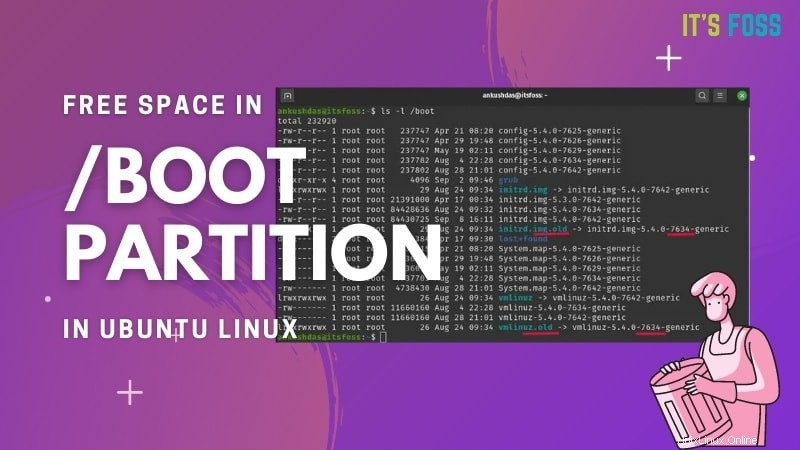
Le aconsejo que lea atentamente las soluciones y siga la que mejor se adapte a su situación. Es fácil, pero debe tener cuidado al realizar algunos de estos en sus sistemas de producción.
Método 1:usar apt autoremove
No tiene que ser un experto en terminales para hacer esto, es solo un comando y eliminará los núcleos no utilizados para liberar espacio en la partición /boot.
Todo lo que tienes que hacer es escribir:
sudo apt autoremoveEsto no solo eliminará los núcleos no utilizados, sino que también eliminará las dependencias que no necesita o que ninguna de las herramientas instaladas necesita.
Una vez que ingrese el comando, enumerará las cosas que se eliminarán y solo tendrá que confirmar la acción. Si tiene curiosidad, puede revisarlo detenidamente y ver qué elimina realmente.
Así es como se verá:
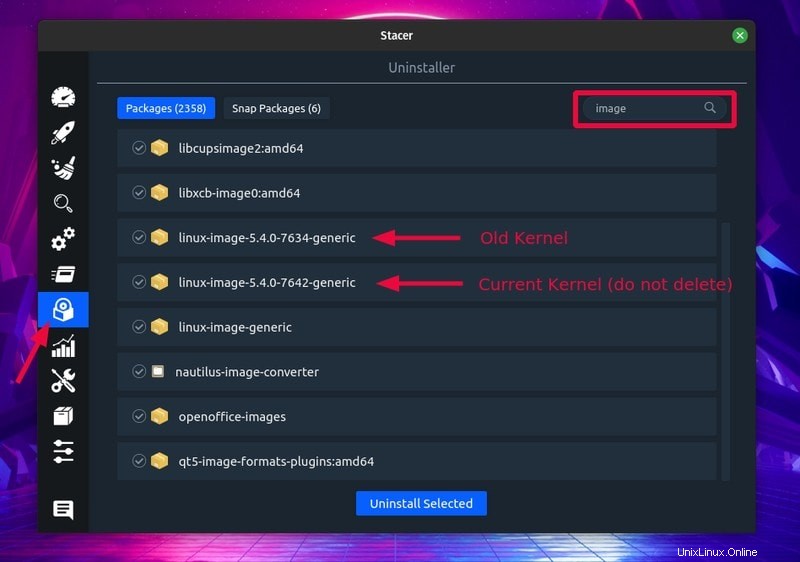
Tienes que pulsar Y para proceder.
Vale la pena señalar que este método solo funcionará si te queda un poco de espacio y recibes la advertencia. Pero, si su partición /boot está llena, es posible que APT ni siquiera funcione.
En el siguiente método, resaltaré dos formas diferentes en las que puede eliminar kernels antiguos para liberar espacio usando una GUI y también la terminal.
Método 2:eliminar manualmente el kernel no utilizado (si apt autoremove no funcionó)
Antes de intentar eliminar kernels antiguos para liberar espacio, debe identificar el kernel activo actual y asegurarse de no eliminarlo.
Para comprobar la versión de su kernel, escriba el siguiente comando en la terminal:
uname -rEl comando uname generalmente se usa para obtener información del sistema Linux. Aquí, este comando muestra el kernel de Linux actual que se está utilizando. Debería verse así:
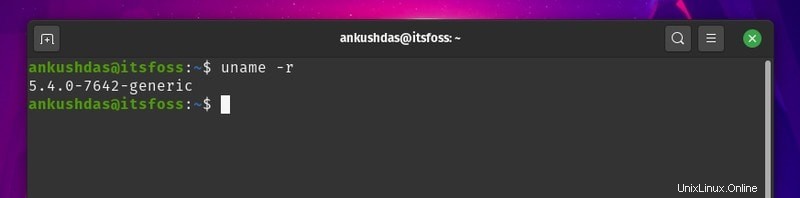
Ahora que ya sabes cuál es tu Kernel Linux actual, solo tienes que eliminar los que no coincidan con esta versión. Debe anotarlo en algún lugar para asegurarse de no eliminarlo accidentalmente.
A continuación, para eliminarlo, puede utilizar el terminal o la GUI.
¡Advertencia!
Tenga mucho cuidado al eliminar núcleos. Identifique y elimine solo los núcleos antiguos, no el actual que está utilizando, de lo contrario, tendrá un sistema roto.
Uso de una herramienta GUI para eliminar kernels de Linux antiguos
Puede usar Synaptic Package Manager o una herramienta como Stacer para comenzar. Personalmente, cuando encontré una partición /boot completa con apt roto, usé Stacer para deshacerme de los kernels más antiguos. Entonces, déjame mostrarte cómo se ve.
Primero, debe iniciar " Stacer ” y luego navegue hasta el desinstalador de paquetes como se muestra en la siguiente captura de pantalla.
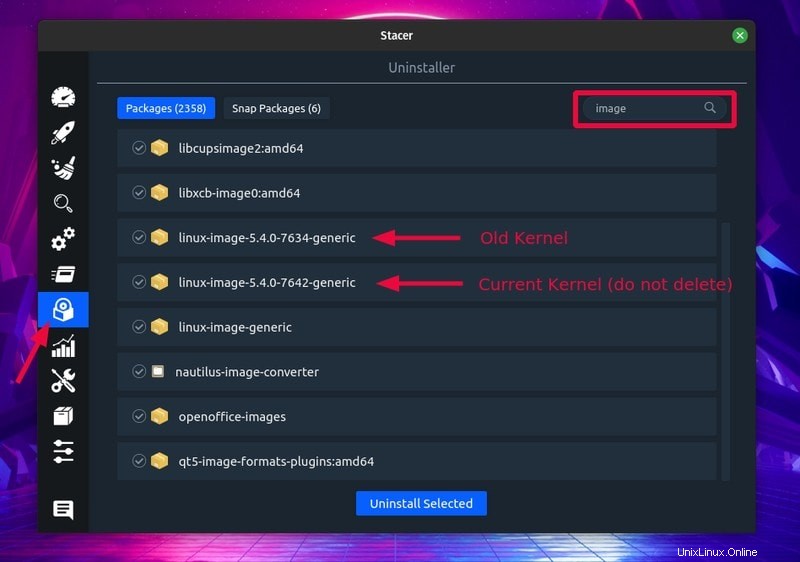
Aquí, busca “imagen ” y encontrará las imágenes para los kernels de Linux que tiene. Solo tiene que eliminar las versiones antiguas del kernel y no su imagen actual del kernel.
He señalado mi kernel actual y los antiguos en mi caso en la captura de pantalla anterior, por lo que debe tener cuidado con la versión de su kernel en su sistema.
No tiene que eliminar nada más, solo las versiones anteriores del kernel.
Del mismo modo, simplemente busque "encabezados ” en la lista de paquetes y elimine los antiguos como se muestra a continuación.
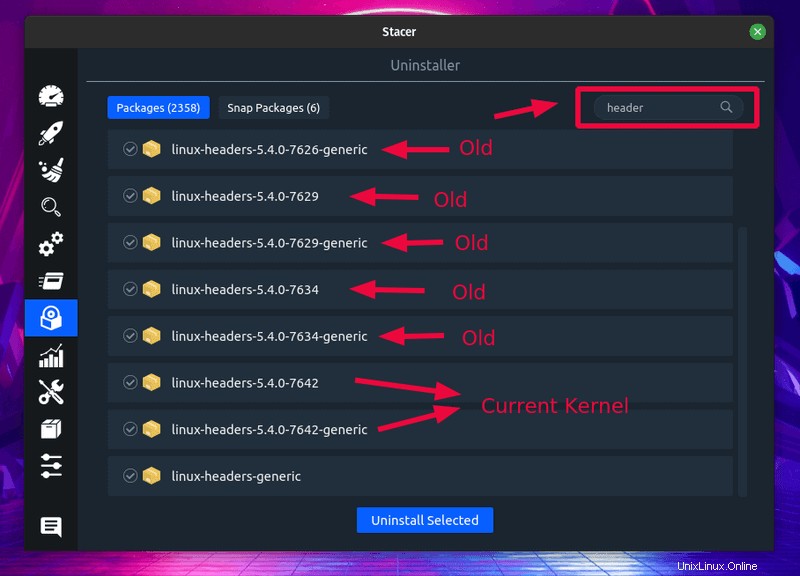
Solo para advertirle, no desea eliminar "linux-headers-generic" . Concéntrese solo en los que tienen números de versión con ellos.
Y eso es todo, habrá terminado y apt volverá a funcionar y habrá liberado con éxito algo de espacio de su partición /boot. Del mismo modo, puede hacer esto usando cualquier otro administrador de paquetes con el que se sienta cómodo.
Uso de la línea de comandos para eliminar kernels antiguos
Es lo mismo pero solo usando la terminal. Entonces, si no tiene la opción de usar una GUI (si es una máquina/servidor remoto) o si simplemente se siente cómodo con la terminal, puede seguir los pasos a continuación.
Primero, enumere todos sus núcleos instalados usando el siguiente comando:
ls -l /bootDebería ser algo como esto:
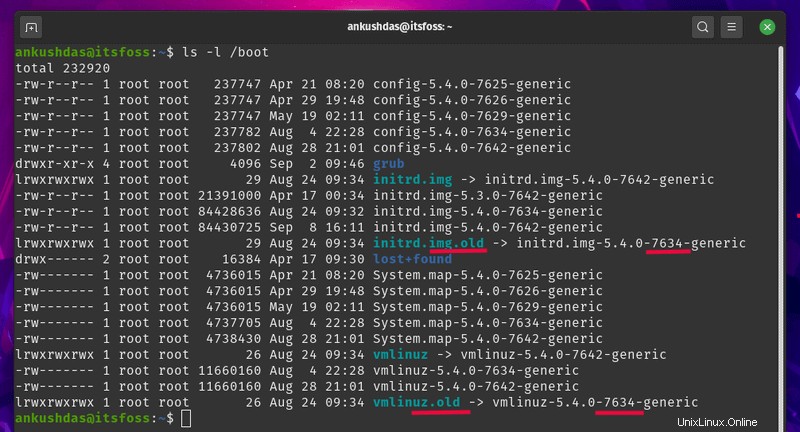
Los que se mencionan como “antiguos ” o los que no coinciden con su versión actual del kernel son los kernels no utilizados que puede eliminar.
Ahora, puede usar el rm comando para eliminar los núcleos específicos de la partición de arranque usando el siguiente comando (un solo comando para cada uno):
sudo rm /boot/vmlinuz-5.4.0-7634-genericAsegúrese de comprobar la versión de su sistema; puede ser diferente para su sistema.
Si tiene muchos núcleos sin usar, esto llevará tiempo. Por lo tanto, también puede deshacerse de múltiples núcleos usando el siguiente comando:
sudo rm /boot/*-5.4.0-{7634}-*Para aclarar, debe escribir la última parte/código de las versiones del Kernel separadas por comas para eliminarlas todas a la vez.
Supongamos que tengo dos kernels antiguos 5.4.0-7634-generic y 5.4.0-7624, el comando será:
sudo rm /boot/*-5.4.0-{7634,7624}-*Si no desea ver la versión anterior del kernel en el menú de inicio de grub, simplemente puede actualizar grub con el siguiente comando:
sudo update-grubEso es todo. Estás listo. Has liberado espacio y también podrías arreglar el APT roto si fue un problema después de que tu partición /boot se llenó.
En algunos casos, es posible que deba ingresar estos comandos para reparar el apt roto (como he notado en los foros):
sudo dpkg --configure -a
sudo apt install -fTenga en cuenta que no necesita ingresar los comandos anteriores a menos que encuentre APT roto. Personalmente, no necesitaba estos comandos, pero los encontré útiles para algunos en los foros.